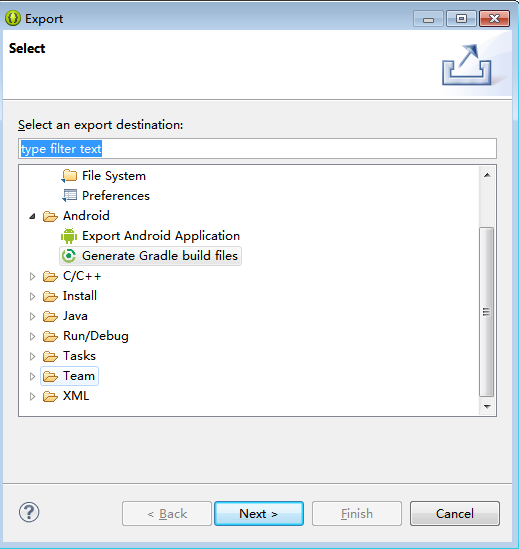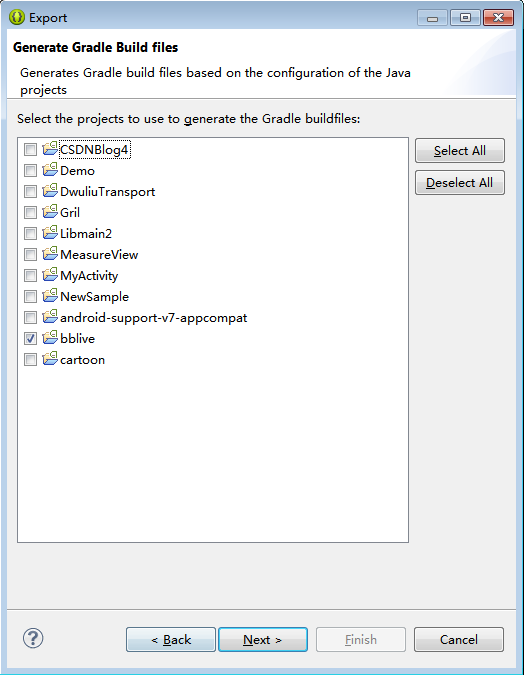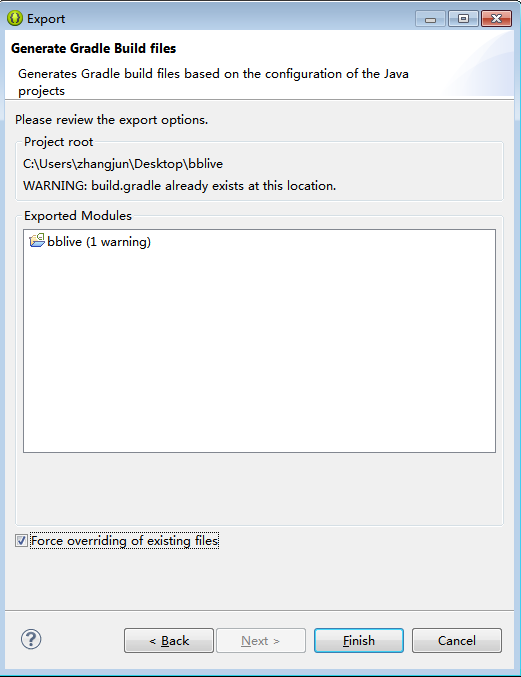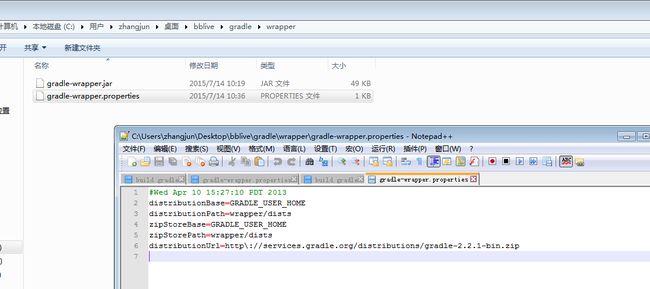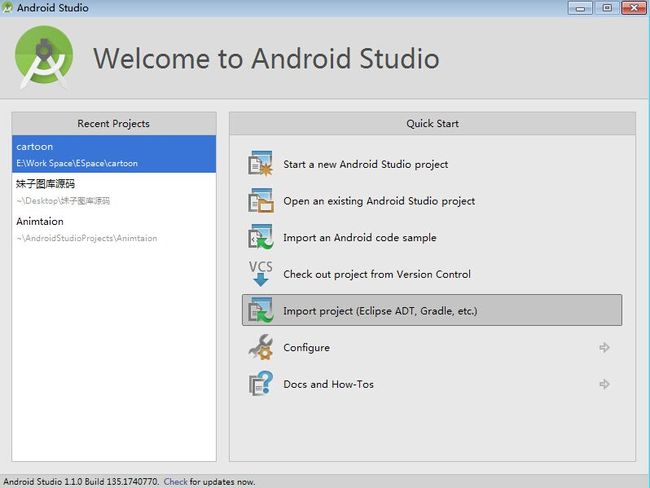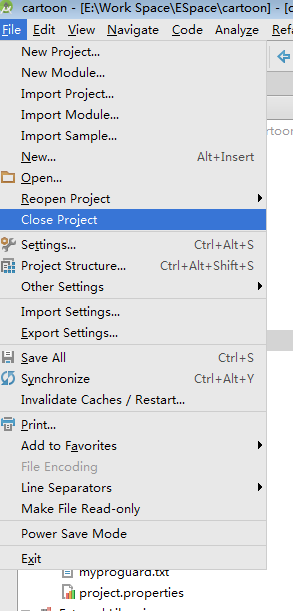*Android Studio 使用总结
Android Studio 篇
多说几句,还在用eclipse 的,尽快转过来吧,这个真的比eclipse 好用,而且现在市面上很多公司都用android studio了,并且 google 也准备力推自家的产品了。
谷歌宣布Android Studio将取代Eclipse编译环境 中止对后者支持
最近也是煎熬期,对于Android Studio 这个东西,真是连导入工程,删除工程都要百度。
- Android Studio 篇————下载安装
下载地址:http://www.android-studio.org/index.php/download/hisversion/169-androidstuio-pan-v1-2
安装 前 最好在 hosts 文件下 配置
127.0.0.1:8087
74.125.237.1 dl-ssl.google.com
不然 可能安装过程 很长时间,或者是 失败。
安装完,最好先在配置文件 android studio\bin\idea.properties
最后一行添加
disable.android.first.run=true
这样 避免每次启动时候 去检查SDK
下面就是启动就按自己操作系统 是32还是64选择对应的启动方式
在bin目录下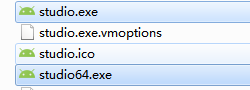
这里 创建new module , 相当于 eclipse中的工程 这个 很简单。最后我们创建成功 一路next 到底 finish..
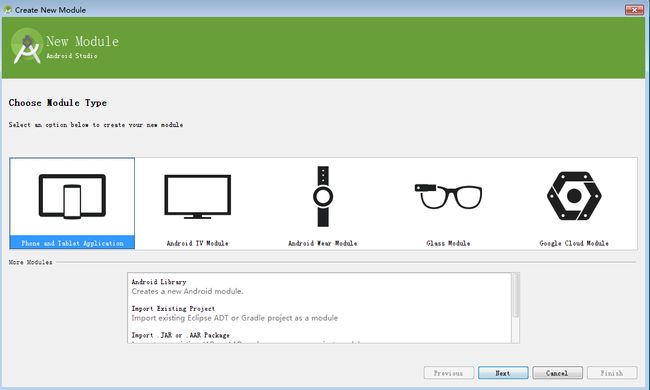
就进入android studio 主界面了,
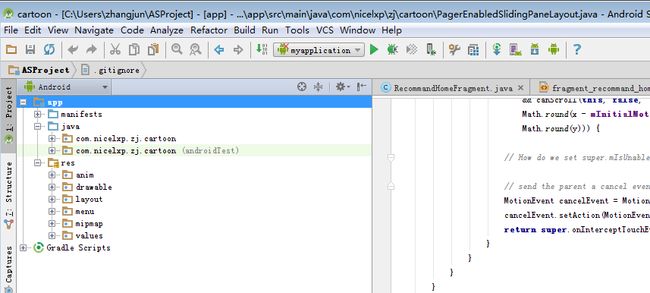
左上角就是工程目录
怎么导入工程 和删除工程
导入现在已经存在module ,file—>project structure——-左上角的+号
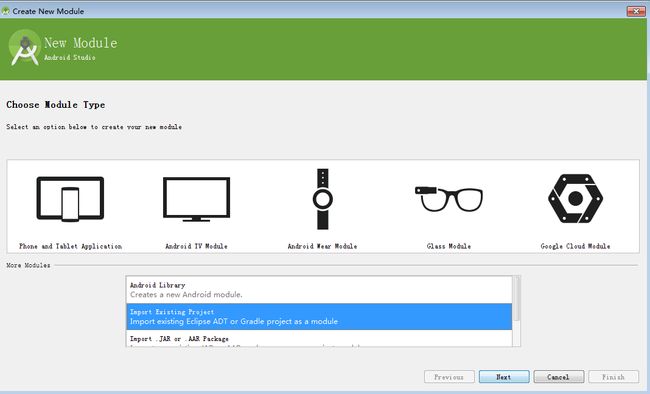
新建module也是点击左上角的+号。
删除module 步骤也是一样的,点击左上角的-号
开发中 eclipse 与 android studio 工程的不同点。
资源图片目录 eclipse: drawable-hdpi -xhdpi…等目录 adnroid studio: mipmap (注意9path 图片 在studio 中一定要放在drawable目录下,否则找不到)
在我们的布局文件中 ,引用 图片资源
@mipmap
而对于我们在eclipse 中的选择器 在 studio 中还是要放在 drawable 目录下。
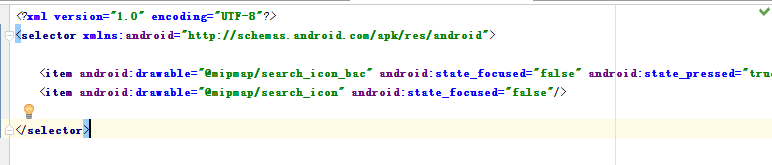
快捷键 自己摸索吧, 我们可以设置android studio 快捷键接近于 eclipse, File——– Settings—Keymaps
其他的慢慢摸索 总结,看看android studio 中文组,
2015-7-14 续···
Eclipse 导出 Android studio 项目
步骤: 1 File ——– export ——– 到这个界面
选择 Generate Gradle build files ———–next——– 选中要导出的工程 注意这里如果有库文件,也一起选中。
继续 next ———–
这里 如果 你 导出过,记得 把下面的勾上。
然后点 finish———–就会自动生成,然而 要把 导出的文件顺利 导入到 Android studio 中 并没有结束。小炮说:还需要做点什么。
找到工程目录下的 build.gradle , 打开 修改一下 如下图所示
还有一点 在我们的工程目录下的 gradle 文件下面有一个
distributionUrl=http://services.gradle.org/distributions/gradle-2.2.1-bin.zip 这一行,最后 gradle-2.2.1-bin.zip 要这个结尾
接下来 就可以 导入 项目到 Android studio 中了。
首先 打开我们的Android studio 如果 是这个界面
可以直接上传,
如果不是的话,首先 要 close project 然后在打开 就是上面的界面, 选择 import project(Eclipse…..略)